怎么在word中修改显示比例
发布时间:2016-12-20 09:16
相关话题
编写word文档时有时会需要放大或缩小显示的文字,这时就需要调整文档的显示比例,那么下面就由小编给大家分享下在word中修改显示比例的技巧,希望能帮助到您。
在word中修改显示比例的步骤如下:
步骤一:在计算机桌面左键双击“Word2003”图标将程序打开运行。如图所示;
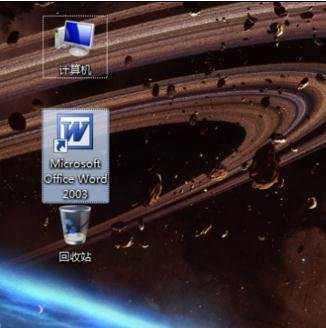
步骤二:word2003程序启动后,点击打开我们的Word文档。如图所示;

步骤三:在打开的文档窗口,依次点击“视图”-->“显示比例”菜单选项。如图所示;

步骤四:点击显示比例菜单选项后,这个时候会打开显示比例对话窗口。如图所示;

步骤五:在显示比例对话窗口中,我们可以在显示比例中选择合适的比例,或者也可以在“百分比”文本框中输入或选择具体的比例。如图所示;

步骤六:设置完毕后点击“确定”按钮即可。如图所示;
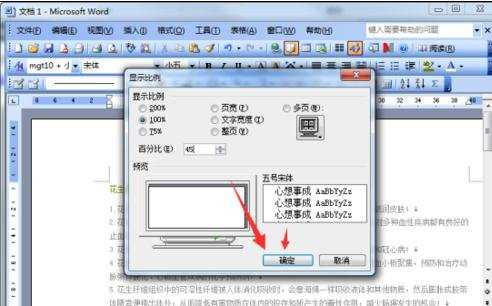
步骤七:返回到文档编辑窗口可以看到我们设置后的效果。如图所示
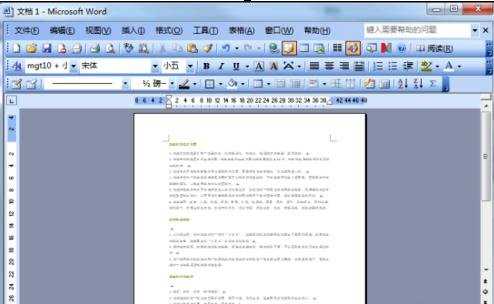

怎么在word中修改显示比例的评论条评论